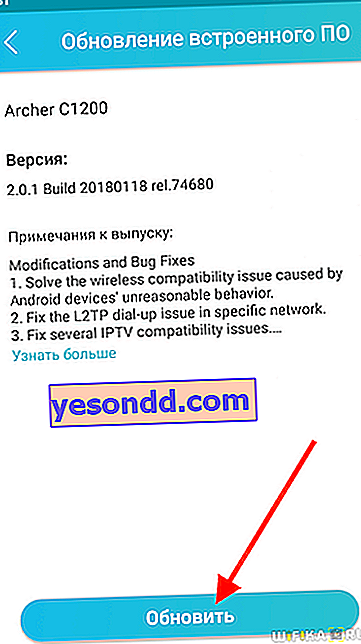Bagaimana cara memancarkan penghala TP-LINK? Soalan ini dapat dilihat dengan kerap di forum tematik yang dikhaskan untuk rangkaian tanpa wayar. Bagi pengguna biasa, semua yang berkaitan dengan mengemas kini firmware penghala TP-Link dengan tangannya sendiri, apa-apa yang merangkak ke dalamnya adalah hutan yang gelap dan sering menyebabkan pengguna menjadi ketakutan palsu - "Bagaimana jika saya melakukan sesuatu yang salah dan ia berhenti berfungsi?" Lebih baik hanya menghidupkan butang, siapkan dan lupakan.
Sebenarnya, berkenaan dengan penghala, ketika memasang perisian kilang rasmi, sebagai peraturan, tidak ada masalah, jadi sama sekali tidak perlu takut. Tetapi selepas firmware TP-Link, anda dapat memperoleh sejumlah besar kelebihan dalam bentuk fitur tambahan yang ada pada potensi peranti kerana versi perisian yang diperbaharui. Jadi, sebagai contoh, selepas firmware TP-Link Archer AX10, ia menyokong fungsi menggabungkan peranti ke dalam rangkaian OneMesh yang lancar.
Panduan langkah demi langkah ini akan berfungsi untuk kebanyakan model TP-Link. Sekiranya anda mempunyai firmware asli pada TL-WR841nd, TL-WR741nd, TL-WR740n atau dari salah satu penyedia, contohnya, Beeline atau Kyivstar, maka ini pasti sesuai untuk anda.
Bagaimana cara memuat turun firmware untuk penghala TP-Link?
Apa yang perlu anda ketahui sebelum memuat turun firmware TP-Link? Ya, semuanya sama seperti yang lain:
- Model penghala
- Nombor semakan model
Sekiranya semuanya jelas dengan model, firmware dari yang lain tidak akan dipasang pada penghala satu pengubahsuaian, atau ia akan bengkok. Tetapi nombor semakan mesti dilihat dengan sangat teliti, kerana model yang sama dengan tahun pelepasan yang berbeza mungkin berbeza.
Anda perlu mengetahui semakan, atau seperti yang disebut juga, "versi perkakasan", pada pelekat pada casing penghala - ia ditunjukkan di sebelah nama model itu sendiri dan ditetapkan sebagai VER.X.X, di mana X.X adalah nombornya.

Dalam contoh kami, anda perlu mencari firmware untuk penghala TP-Link Archer C2 Ver.1.0, tetapi untuk model popular lain, seperti TL-WR841N, WR740N atau WR741ND, prosesnya sama.
Kami pergi ke laman web rasmi tp-linkru.com dan mencari item "Sokongan" di menu
Tatal ke bawah halaman dan lihat bahagian "Muat turun"

Cari model anda dalam senarai penghala

Di halaman muat turun untuk model TP-Link ini, pilih versi perkakasan dari senarai juntai bawah - Saya memerlukan V1.

Tatal ke bawah fail dokumentasi dan cari menu dalaman lain, di mana kita memerlukan bahagian "Firmware"

Di sini kami melihat beberapa jadual dengan penerangan mengenai kemas kini terkini - kami mencari yang terbaru mengikut tarikh (ia terletak di atas yang lain). Dalam keterangannya, kami melihat berapa banyak pembaikan yang telah dibuat untuk versi firmware penghala TP-Link ini - suara lain untuk mengemas kini secara berkala untuk memastikan penghala anda berada dalam keadaan optimum.

Muat turun fail dari pautan dan simpan ke folder di komputer anda.
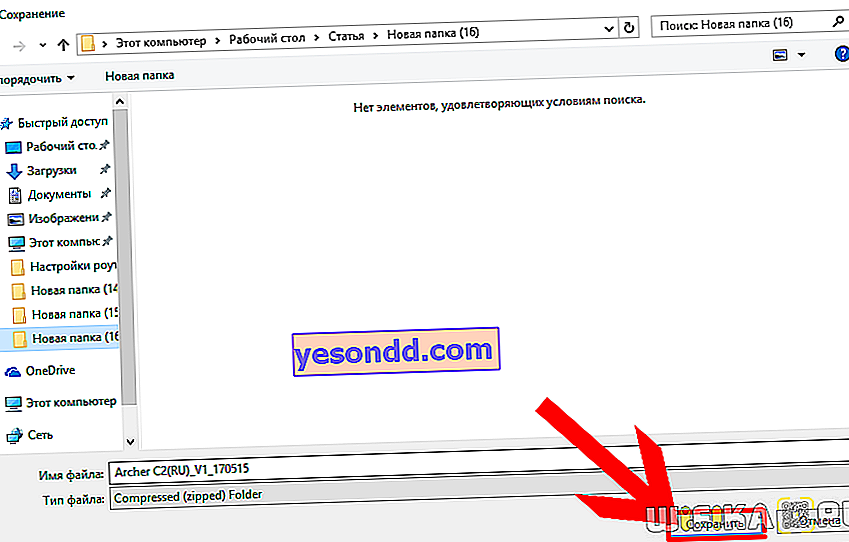
Fail yang dimuat turun akan menjadi arkib ZIP - anda perlu membongkarnya untuk mengekstrak fail firmware TP-Link dari fail tersebut. Untuk melakukan ini, klik padanya dengan butang tetikus kanan dan pilih "Ekstrak Semua"
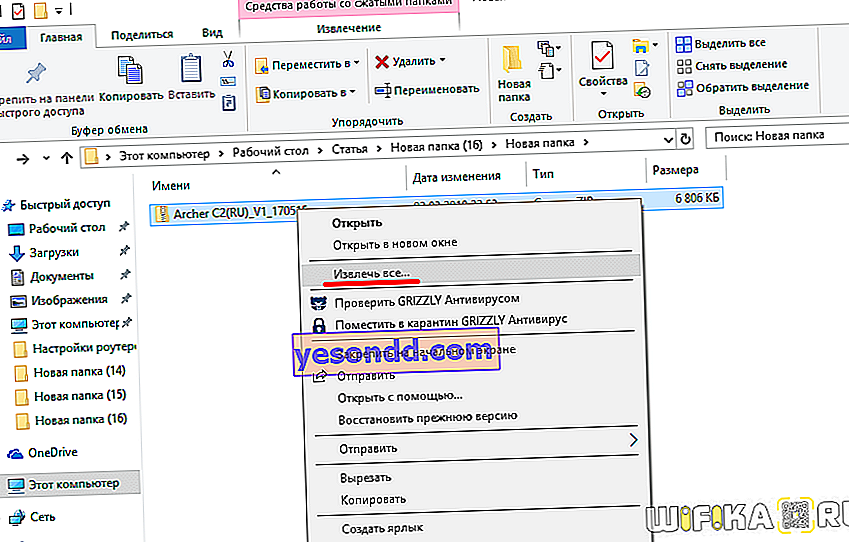
Di tetingkap baru, jangan ubah apa-apa dan klik pada butang "Ekstrak"
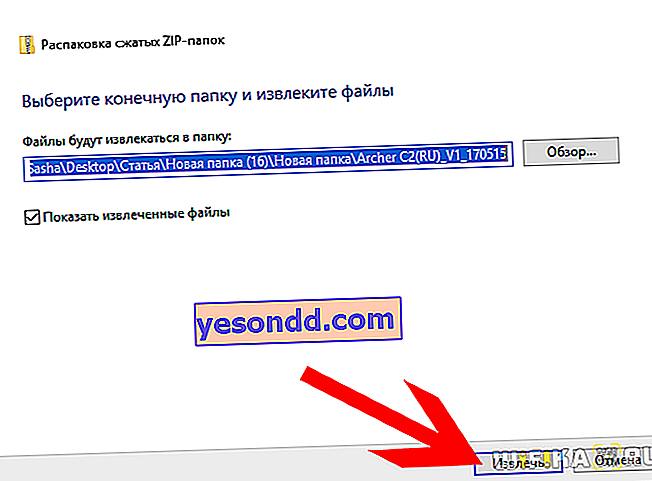
Folder baru akan dibuka, di mana fail firmware untuk penghala TP-Link akan berada - ia akan mempunyai nama seperti "Archer_C2v1_0.9.1_5.0_up_boot (170515) _2017-05-15_11.06.07", bergantung pada model.
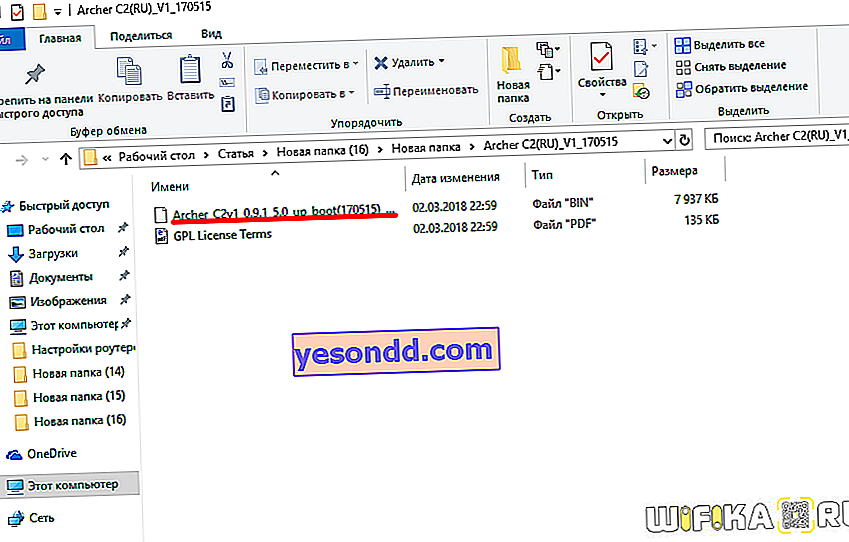
Bagaimana cara flash TP-Link dengan versi lama panel kawalan?
Sekarang anda perlu memasang kemas kini firmware pada penghala TP-Link anda. Untuk melakukan ini, pertama sekali, kami memenuhi dua perkara wajib:
- Flash penghala anda dengan menyambungkannya ke komputer anda melalui kabel.
- Jangan matikan komputer atau penghala semasa berkelip
Anda juga perlu mengambil kira bahawa selepas kemas kini, semua konfigurasi tidak diperlukan, tetapi mereka dapat terbang, jadi secara peribadi, saya selalu "untuk setiap anggota bomba" membuat salinan sandaran supaya kemudian semuanya dapat dipulihkan dengan mudah.
Sekiranya anda bersedia memenuhi syarat, kemudian log masuk ke panel pentadbir penghala, yang mana kami pergi ke halaman //192.168.0.1 atau //tplinklogin.net melalui penyemak imbas dan masukkan log masuk / kata laluan untuk akses - secara lalai mereka kelihatan seperti "admin / admin".
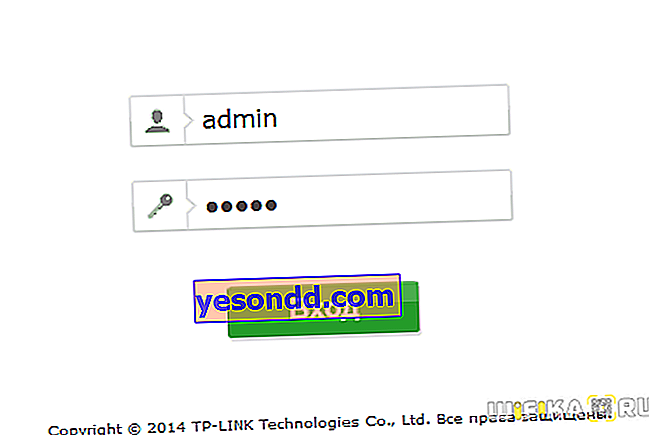
Selanjutnya, di menu sebelah kiri, buka bahagian "Alat Sistem" dan ikuti pautan "Kemas kini Firmware".

Di sini kita klik pada butang "Pilih fail", pilih fail yang dimuat turun di komputer - untuk TP-Link ia mempunyai sambungan .BIN, dan klik pada butang "Buka".
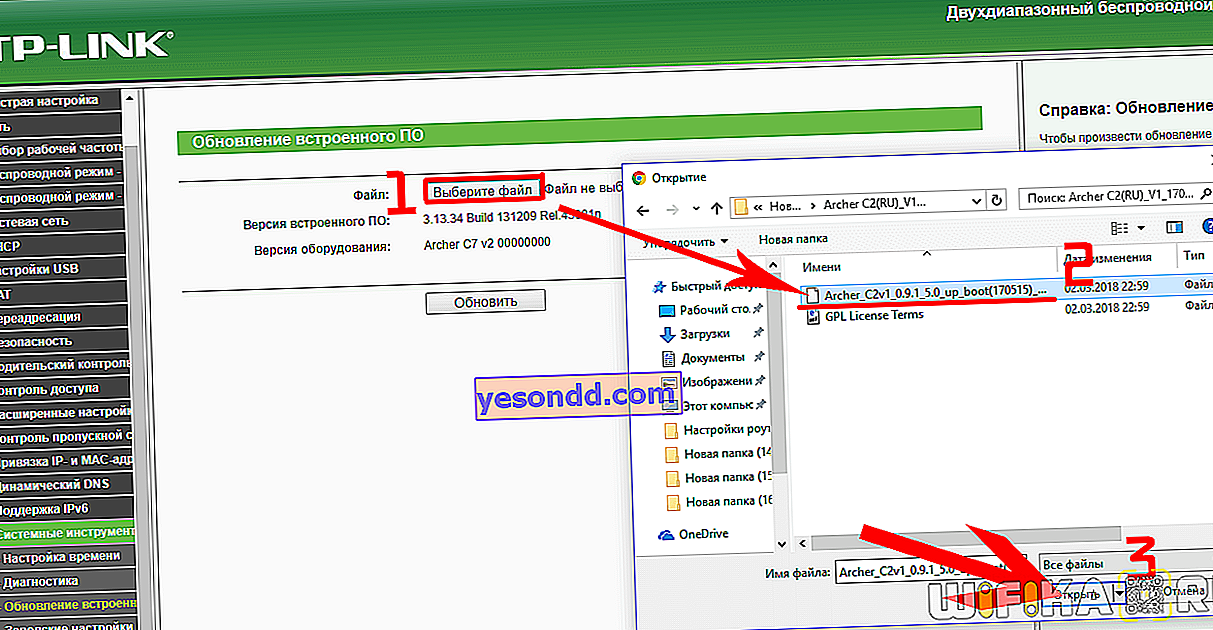
Dan kemudian di halaman, klik "Kemas kini"

Firmware penghala TP-Link dalam versi baru panel kawalan
Sekiranya anda mempunyai penghala TP-Link dalam firmware baru dengan antara muka biru-putih, maka untuk mengemas kini perisian yang anda perlukan
- Buka tab "Tetapan tambahan"
- Pergi ke menu "System Tools - Firmware Update"
Di sini anda boleh menyemak kemas kini secara automatik, atau memilih fail firmware secara manual.
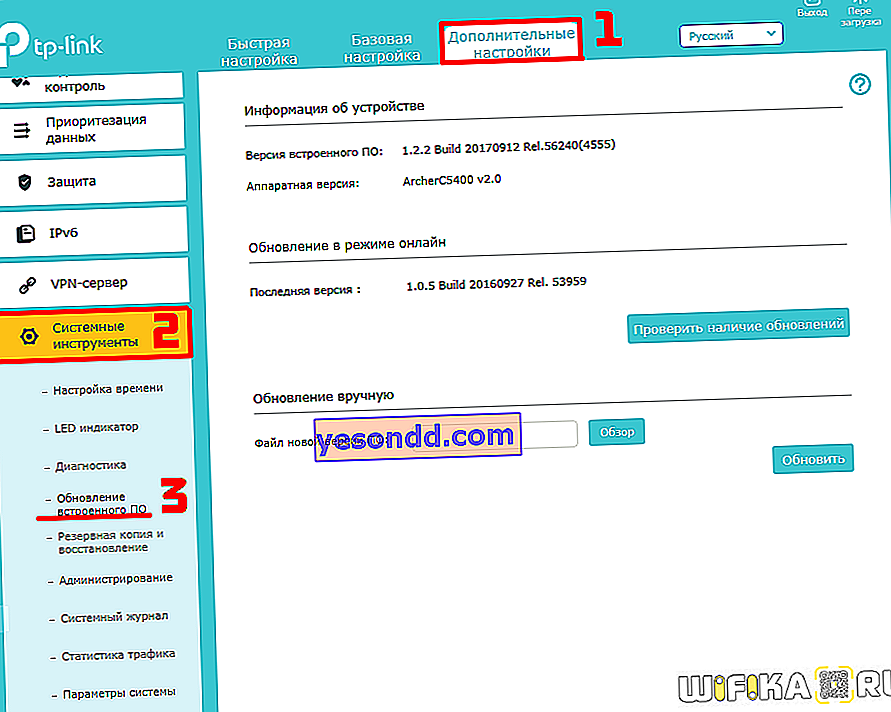
Prosedurnya sama
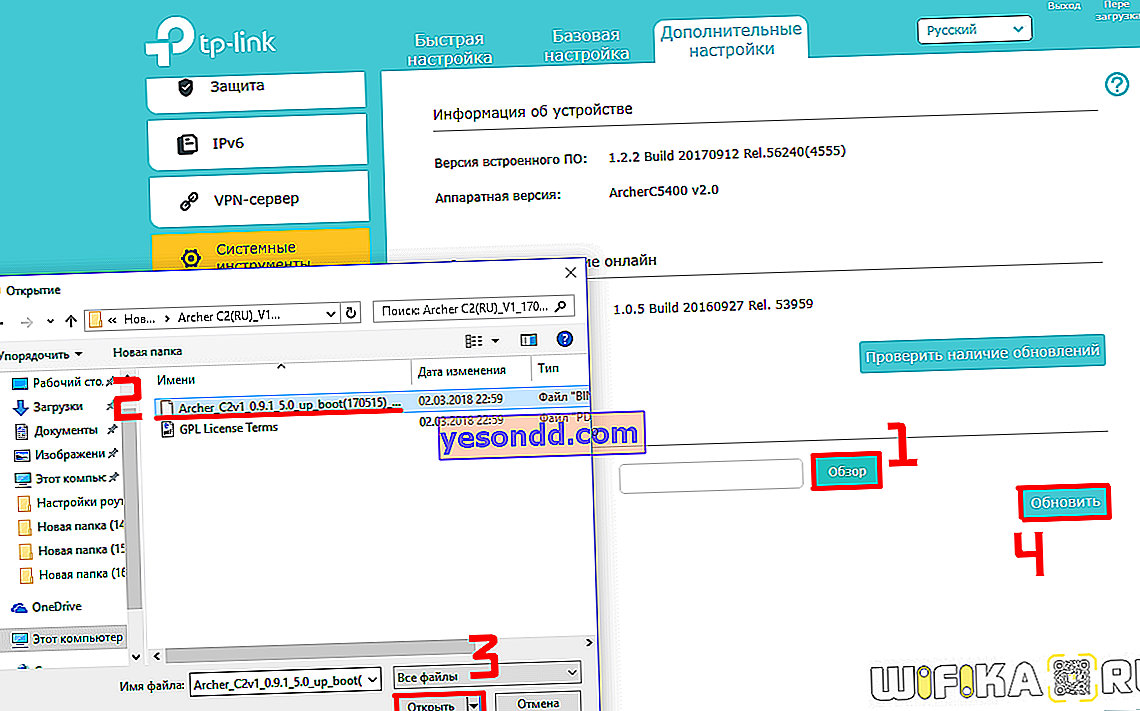
Setelah memasang dan mengemas kini firmware penghala TP-Link, anda perlu menghidupkannya semula dan terus berfungsi.
Firmware penghala TP Link dari telefon pintar
Pemilik model baru yang menyokong aplikasi mudah alih Tether lebih bernasib baik. Mereka tidak perlu memuat turun apa-apa, dan firmware dikemas kini hanya dalam dua klik. Oleh itu, pada sambungan pertama, saya segera menerima pesanan mengenai ketersediaan perisian versi baru di pelayan pengeluar.
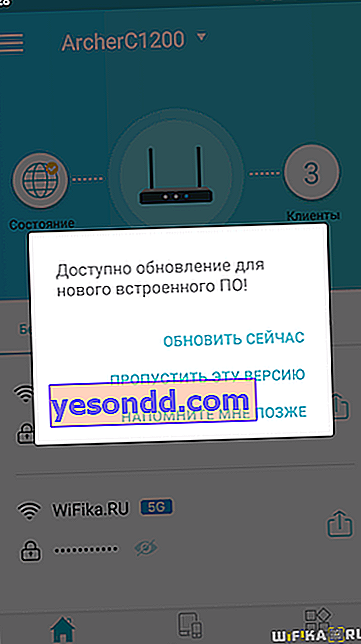
Tetapi saya mengklik Ingatkan Saya Kemudian untuk menunjukkan cara menuju ke fungsi firmware melalui menu utama. Oleh itu, pergi ke tab "Alat" dan cari bahagian "Sistem" di sini. Ngomong-ngomong, ada tanda merah di sebelahnya, mengingatkan anda tentang keperluan untuk mengemas kini.
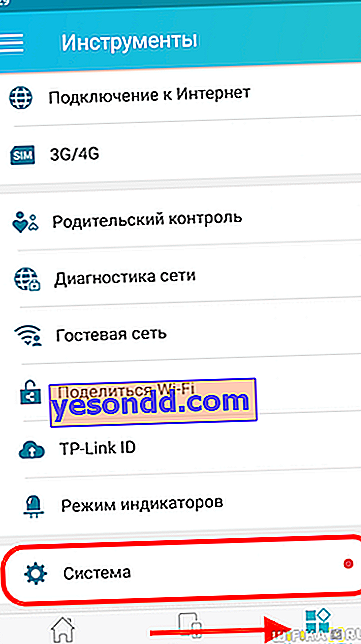
Dan pilih di sini "Kemas kini Firmware"
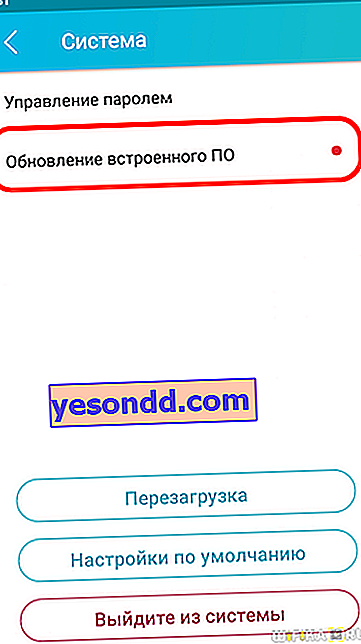
Kami melihat maklumat mengenai versi baru - pada prinsipnya, tidak ada yang dapat dibaca, cukup klik "Kemas kini" dan tunggu penghala memuat turun fail dan but semula.